鎖定AF
[鎖定AF]是一個用來自動追蹤移動主體的功能。設定[鎖定AF]的方式有兩種:半按快門按鈕與按控制滾輪的中央按鈕。
以半按快門按鈕方式使用的 [鎖定AF]
按快門按鈕的 [鎖定AF]可以用三種不同的方式設定。
- 在選單設定中: MENU > (相機設定) > [對焦區域] > 您要的設定
- 按 Fn (功能) 按鈕 (如果功能已經指派給 Fn選單)
- 按一個自訂按鈕 (如果功能已經指派給該按鈕)
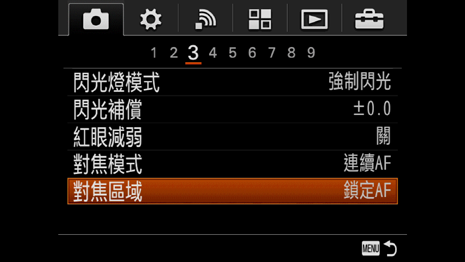

設定 [鎖定 AF]之後,您必須選擇對焦區域 – [寬]、 [對焦區域]、[中間] 或 [彈性定點] – 相機會先在其中尋找主體。您也可以為 ILCE-7RM2選擇 [擴充彈性定點]。如果您的主體在框中的大小合理,而且與背景有足夠的對比,建議您使用 [鎖定 AF: 寬],因為當相機開始追蹤時,主體可以在框中的任何地方。萬一相機很難找到主體,您還可以用選擇另一個對焦區域的方式指定主體。
若要鎖定主體並開始追蹤,請半按住快門按鈕。相機鎖定主體之後就會加以追蹤,即使主體超出選定的對焦區域也一樣。您可以用幾個輕鬆的步驟追蹤主體,藉由半按下快門按鈕、追蹤主體然後釋放快門。如果您想要取消,停止按快門按鈕。即使釋放快門之後,只要您還半按著快門按鈕,相機也會繼續追蹤,直到您鬆開手指為止。
- 以半按快門按鈕的方式使用 [鎖定 AF]的方法只能用於 AF-C (連續 AF)模式。
- 如果您將[焦點設定]指定給一個自訂按鈕,只要按該自訂按鈕,便可以使用焦點設定,這是一個很快的操作方式。
- 用LA-EA1/LA-EA3卡口轉接器安裝A-安裝座鏡頭時,[鎖定 AF]可能不會運作。
以按中央按鈕方式使用的[中央鎖定AF]
[中央鎖定AF]可以用三種不同的方式啟動。
- 在選單設定中: MENU > (相機設定) >[中央鎖定AF] > [開]
- 按 Fn (功能) 按鈕 (如果功能已經指派給 Fn選單)
- 按一個自訂的按鈕 (如果功能已經指派給該按鈕)
若要使用[中央鎖定AF],您每次都必須加以開啟。建議您將其指定給一個自訂按鈕或Fn按鈕,以便快速取用。當您開啟[中央鎖定AF]時,主體設定畫面就會出現。請將對焦框與主體對齊,然後按控制滾輪的中央按鈕以開始追蹤主體。您不必一直按住中央按鈕。即使釋放快門之後,相機也會繼續追蹤主體。若要取消功能,請關閉功能。
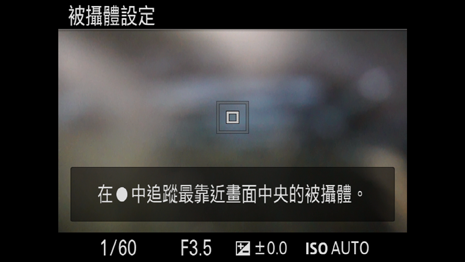
使用[中央鎖定AF]的好處是,它可以用於任何自動對焦模式。即使是在
AF-S(單張 AF)模式中,您也可以輕鬆地開始追蹤主體。您所要做的只是打開目標設定畫面並打開功能,以鎖定主體。
快速混合AF
快速混合AF是一個將傳統對比偵測AF與焦平面相位偵測AF合併起來使用的自動對焦系統。將這兩種自動對焦功能合併起來使用在增加精確度方面表現極佳,而且非常適合用於追蹤快速移動主體時的快速反應。即使是在 [連拍:Hi]模式中,因為有快速混合AF的緣故,相機也可以追蹤主體並在每一次拍攝中對焦。
拍攝移動主體的影像是所有自動對焦系統的基本挑戰。ILCE-7RM2取得了顯著的進步,因為它是將相位偵測AF系統整合到399個感應器中的第一台Sony 全幅相機,覆蓋率高達 45%。對比 AF 系統的覆蓋率在70%左右,所以可以用相機的各種AF區域選項,輕鬆的為影像框中的幾乎任何主體對焦。
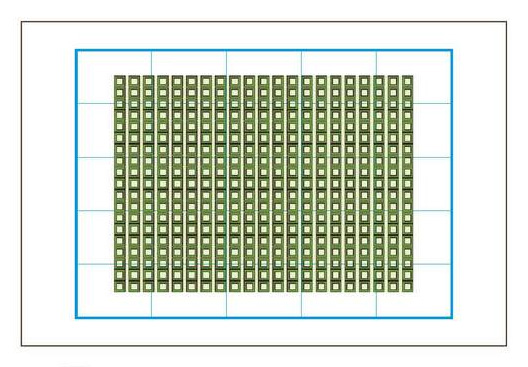
 相位偵測AF (399 點)
相位偵測AF (399 點)
 對比偵測AF (25點)
對比偵測AF (25點)
關於ILCE-7RM2的399個相位偵測AF感應器與25點對比AF偵測的詳細資訊
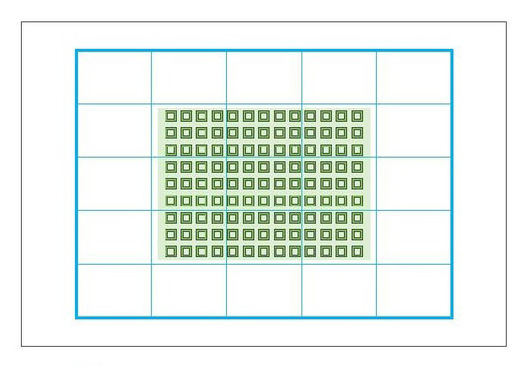
 相位偵測AF (117點)
相位偵測AF (117點)
 對比偵測AF (25點)
對比偵測AF (25點)
關於ILCE-7M2的117個相位偵測AF感應器與25點對比AF偵測的詳細資訊
AF開啟
通常自動對焦會在您半按下快門按鈕時啟動,全按下去時相機快門就會
釋放。不過,在某些拍攝情況中,您可以停用按快門按鈕時的對焦測量,而將自動對焦功能指定給一個自訂按鈕。
設定方法
-
從MENU選擇 [快門AF] 並將AF與按快門按鈕的動作分開。
MENU > (自訂設定) > [快門AF] > [關]
- 選單項目的詳細資訊
- 開:自動對焦會在您半按快門按鈕時運作。
- 關:即使您半按快門按鈕時自動對焦也不會運作。
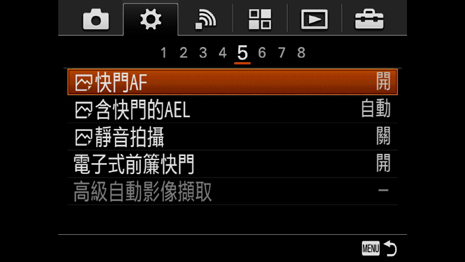

-
選擇您要的按鈕並指定自動對焦功能。
MENU > (自訂設定) > [自訂鍵設定] > 您要的按鈕> [AF開啟]。
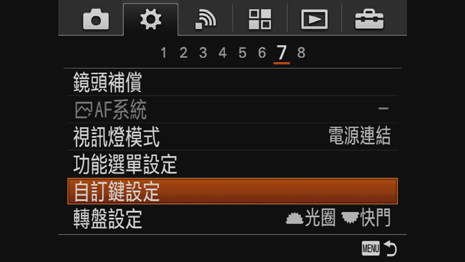
-
進行自動對焦拍攝時按您指定給 [AF開啟]功能的按鈕。
通常 [AF開啟]功能都是指定給 AF/MF按鈕。您可以按照自己的偏好選擇一個不同的按鈕,例如 C3按鈕,這個按鈕在您握住相機時很容易用拇指按到。
使用配備有對焦固定按鈕的鏡頭時,也可以將[AF開啟]功能指定給該按鈕。這樣用起來很舒適,而且可以確保穩定的握持相機,尤其是在以望遠鏡頭或微距鏡頭進行手持拍攝的時候。
您可以將[AF開啟]功能指定給下列按鈕。您甚至可以將相同的功能指定給多個按鈕。

- AF/MF 或 AEL 按鈕
- 自訂按鈕 C1 – C4
- 中央按鈕
- 鏡頭上的對焦固定按鈕
面孔偵測
面孔偵測會自動辨識主體間的一個或多個面孔,而且相機會對適當的區域對焦。
設定方法
面孔偵測可以用三種不同的方式啟動。
-
在選單設定中:MENU > (相機設定) > [微笑/面孔偵測] > [開]
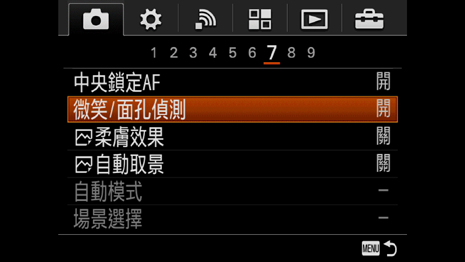
-
按 Fn (功能) 按鈕 (如果功能已經指派給 Fn選單)

-
按一個自訂的按鈕 (如果功能已經指派給該按鈕)
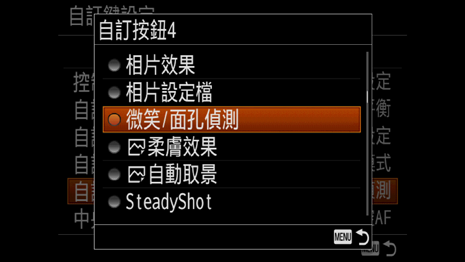
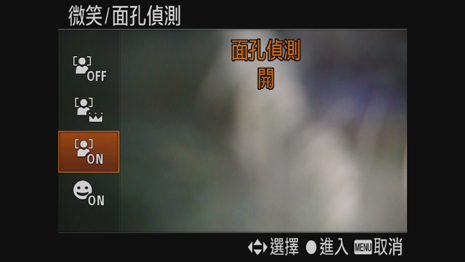
面孔偵測框
產品偵測到面孔時,灰色的面孔偵測框就會出現。當產品確定自動對焦啟用時,面孔偵測框會變成白色。當您半按下快門按鈕時,偵測框會變成綠色。


其他功能
您可以登錄特定的面孔,令其優先於其他未登錄的面孔。如果框中有多個登錄的面孔,產品會自動選擇第一優先的面孔。
微笑快門會在人們微笑時辨認然後自動釋放快門。您可以選擇的微笑偵測靈敏度有[開: 輕微的微笑]、[開: 一般的微笑]與[開: 明顯的微笑]。
眼控AF
相機會在您按住按鈕時對主體的眼睛對焦。若要使用這個功能,您必須用MENU中的[自訂鍵設定]將其指定給一個自訂按鈕。
設定方法
-
選擇MENU > (自訂設定) > [自訂鍵設定] >將 [眼控AF]功能指定給您要的按鈕。
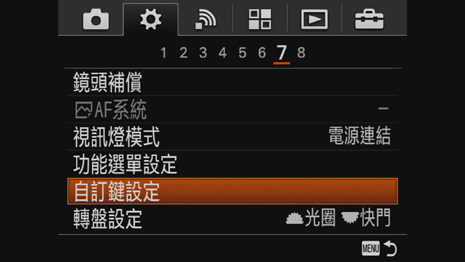
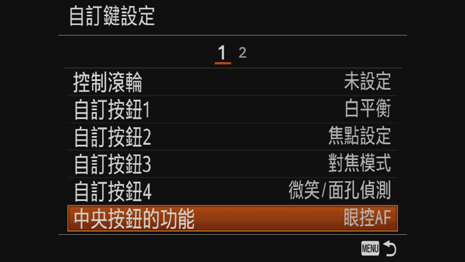
您可以將其指定給大部分的自訂按鈕,但是建議您使用一個您在按快門按鈕時容易用右手拇指按到的按鈕。大部分攝影者都是使用AF/MF 按鈕、C3按鈕或中央按鈕。

使用配備有對焦固定按鈕的鏡頭時,也可以將[眼控AF]指定給該按鈕。這樣很有用,因為握持大光圈鏡頭的時候,比較容易按到對焦固定按鈕,拇指都不用離開其在相機握把上的穩固握持位置。

-
將相機對準人的面孔,按住您已經指定給[眼控AF]功能的按鈕。
-
按住按鈕時按下快門按鈕。
對焦區域
對焦區域設定
您可以用[對焦區域]設定對焦區域。在自動對焦模式中很難達到適當對焦時,請使用這個功能。設定適用於靜態影像與動態影像。
設定方法
[對焦區域] 可以用三種不同的方式設定。
- 在選單設定中: MENU> (相機設定) > [對焦區域] > 您要的設定
- 按 Fn (功能) 按鈕 (如果功能已經指派給 Fn選單)
- 按一個自訂按鈕 (如果功能已經指派給該按鈕)
寬
在影像的所有範圍中對主體自動對焦。
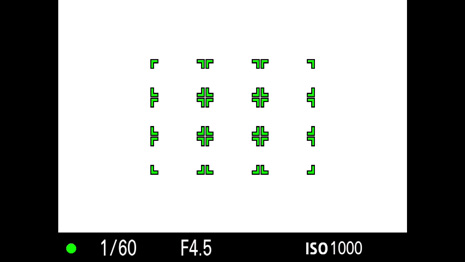
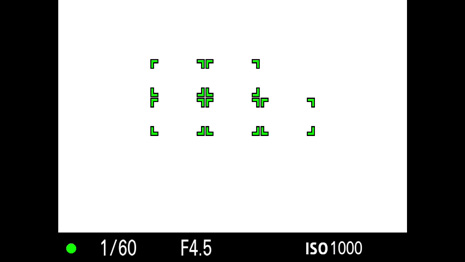
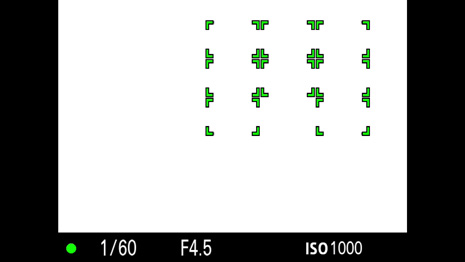
對焦區域
選擇螢幕上一個要對焦的區域。一個區域由九個對焦區構成,產品會自動選擇一個對焦區來對焦。其運作方式有如一個有限AF區中的[寬],可以在影像區內移動。
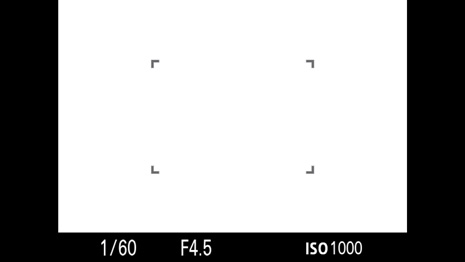
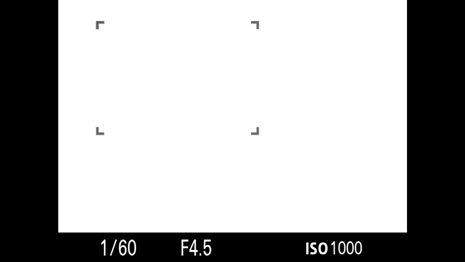
中間
自動對影像中央的主體對焦。與AF鎖定功能配合使用時,可以為您想要的影像構圖。
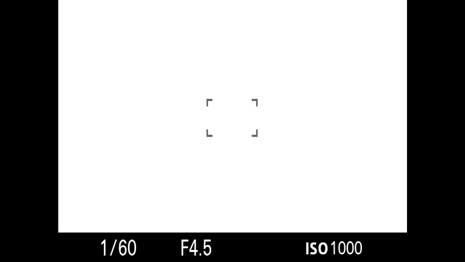
AF偵測範圍大小和將[彈性定點]擺在中央使用而將定點大小設定為[L]時一樣。
彈性定點
[彈性定點]可以讓您將對焦框移至畫面上您要的點,並對一個窄小區域中的極小主體對焦。
在[彈性定點]拍攝畫面上,您可以轉動控制滾輪
以改變對焦框大小。
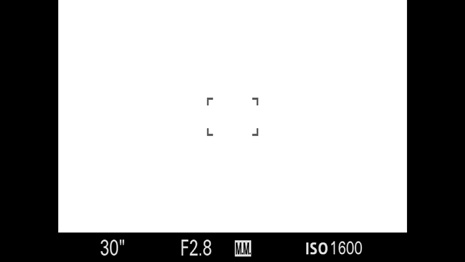
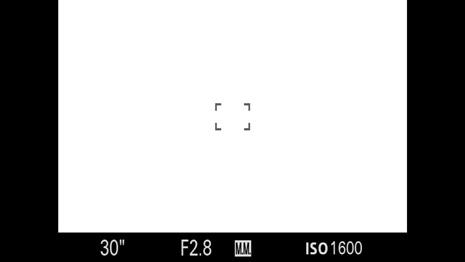
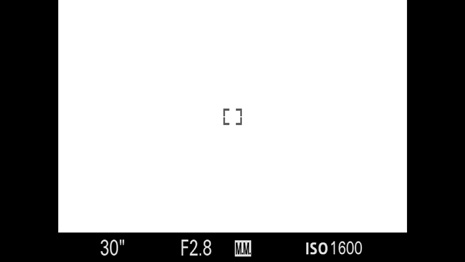
[擴充彈性定點] (僅限ILCE-7RM2)
對焦區域設定的另一個選項是[擴充彈性定點]。
其運作方式基本上與大小設定為[S]的[彈性定點]一樣。但是它可以說是有一張安全防護網,可以避免因為對焦點太小而失焦的問題。
如果相機無法對單一選定點對焦,就會利用彈性定點周邊的對焦點作為完成對焦的次要區域。
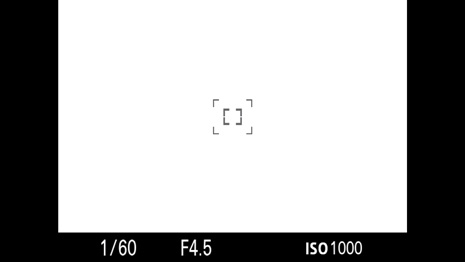
關於對焦區域設定的注意事項
- 您可以選擇的[彈性定點]大小有[S]、[M]和[L]。您可以選擇[S]來拍攝您想要精確對焦的點。不過,當[S]定點無法在微小定點區域內找到任何對比時,可能會造成難以對主體對焦。在這種情況下,使用較大的定點或者[擴充彈性定點]也許可以改善這個問題。
- 您可以用[對焦設定]功能快速移動[彈性定點]或[對焦區域]區域。轉動控制滾輪以選擇對焦區域,然後轉動前/後轉盤或者按控制滾輪的上/下/左/右側。
- AF區域設定不能用於使用[數位變焦]或[清晰影像縮放]時。
焦點設定
當[對焦區域]設定為[對焦區域]或[彈性定點] (如果是ILCE-7RM2則包括[擴充彈性定點])時,基本設定方法是以[對焦區域]選擇您要的區域,按中央按鈕以確認選定的區域,然後按控制滾輪或轉動前/後轉盤,將對焦框移至您要的位置。
不過,[焦點設定]可以讓您在按下指定按鈕之後直接用控制滾輪或前/後轉盤移動對焦框。這是一個控制對焦區域設定的快速方法。建議您將[焦點設定]保持指定給一個自訂按鈕,在預設設定中,它是指定給C2 (自訂 2)按鈕。
設定方法
-
選擇您要的按鈕並指定[焦點設定]功能。
MENU > (自訂設定) > [自訂鍵設定] > 您要的按鈕 > [焦點設定]
-
按指定的按鈕以使用 [焦點設定]。
-
轉動控制滾輪以選擇對焦區域。
-
如果選擇[對焦區域]或[彈性定點],按控制滾輪的上/下/左/右側或者轉動前/後轉盤以移動對焦框。
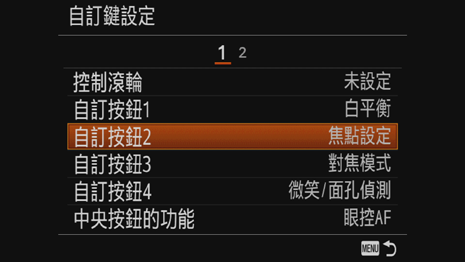
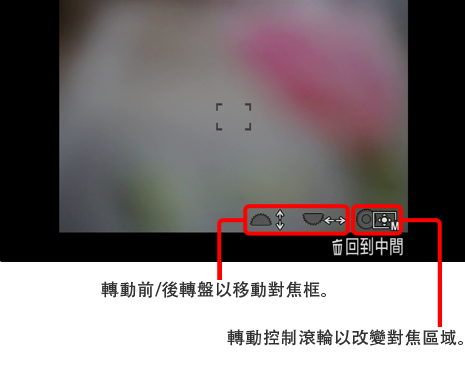
- [焦點設定]可以指定給任何按鈕。如果您用前/後轉盤移動對焦框,請將功能指定給靠近快門按鈕的按鈕。如果您使用控制滾輪,請將其指定給靠近控制滾輪的按鈕。這樣您可以更快速地操作功能。
焦點設定與對焦區域
假設您將[對焦區域]指派給C1而將[焦點設定]指派給C2,並在您要改變對焦區域及其位置的情況中比較這兩種功能。
如果您使用[對焦區域],您必須按C1,選擇一個[對焦區域] ,按下中央按鈕以確認對焦區域,然後移動對焦框。這需要四個步驟。
從另一方面來看,如果您使用[焦點設定],您必須按C2, 轉動控制滾輪以選擇一個對焦區域,然後移動對焦框。這樣只需要三個步驟,您不需要按中央按鈕。
如您所見,[對焦區域]功能以某種方式包含於[焦點設定]中。所以,如果您只需要選擇一種功能來指派給自訂按鈕,建議您選擇[焦點設定]而不是
[對焦區域]。
拍攝相同場景的連續照片時,建議使用[對焦標準]。
對焦標準
[對焦標準] 是一個只有在用自訂功能指定給某個按鈕之後才能使用的功能。如果對焦區設定為[對焦區域]或[彈性定點] (包括使用ILCE-7RM2時的[擴充彈性定點] ),您可以用較少的操作移動對焦框。
[對焦標準]以2017 年6月的相機系統軟體 (韌體) 更新的方式提供。ILCE-7RM2/7M2的更新版本都是 4.00。
設定方法
-
選擇您要的按鈕並指定[對焦標準]功能。
MENU > (自訂設定) > [自訂鍵設定] > 您要的按鈕 > [對焦標準]
-
按指定的按鈕以使用 [對焦標準]。
-
如果選擇[對焦區域]或[彈性定點],按控制滾輪的上/下/左/右側以移動對焦框。
-
拍攝照片。拍照之後,您還是可以用按控制滾輪的方式移動對焦框。

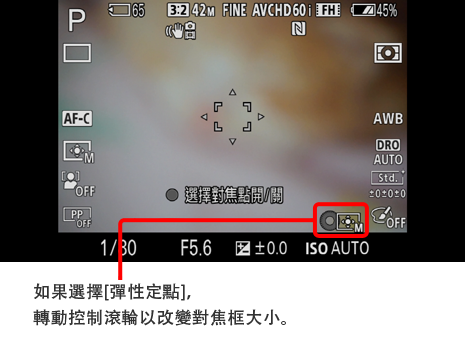
- 若要取消,再按一下您指定給 [對焦標準]的按鈕。
- [對焦標準]功能運作中時,指定給控制滾輪和C4按鈕的自訂功能會被停用。
- 對焦區域設定為[寬]或[中間]時,如果打開[中央鎖定AF], 中央鎖定AF就會啟動,如果[中央鎖定AF]關閉,自動對焦會在按下按鈕時啟動。
對焦標準與焦點設定
以手動對焦方式追蹤移動的主體時,[對焦標準]是一個很好的解決方案。您只要按一下指定的按鈕,而不需要每拍一張照片就要再按一下。如果您將其指定給靠近控制滾輪的一個按鈕,例如中央按鈕,只要一按下指定按鈕就能移動對焦框。
從另一方面來說,[焦點設定]可以用前/後轉盤操作。它也可以讓您快速改變對焦區域設定(例如從[寬]變成[彈性定點])。
這兩種功能的差異在於操作性。請根據您的偏好與拍攝方式選擇一種。
AF-C優先順序設定 (僅限ILCE-7RM2)
您可以設定是否要在主體即使不在AF-C (連續 AF) 模式中合焦時也要釋放快門。
設定方法
MENU > (自訂設定) > [AF-C優先順序設定] > 您要的設定

請根據您的個人偏好選擇設定。如果您選擇 [AF],就不需要在事後刪除不想要的離焦照片。如果您選擇[釋放快門],就不會錯過想要捕捉的片刻,而且您可以事後決定是否要保存照片。
這些設定也可以用於AF-S (單張AF) 模式。用 AF-S 模式拍攝不動的主體時,建議您選擇[AF],因為它適合比您在拍攝動態場景時更容易再生照片的情況。
AF追蹤靈敏度 (僅限ILCE-7RM2 )
ILCE-7RM2 相機設定為動態影像模式時,可以使用AF追蹤靈敏度設定,這個設定可以從相機的主選單調整。拍攝動態影像時,您可以選擇理想的AF 追蹤靈敏度,以便回應不同的情況,例如拍攝快速移動的主體或者拍攝有很多主體會讓AF系統分心的場景時。
藉著設定AF 追蹤靈敏度,您可以設定相機在追蹤主體動作時的反應速度。
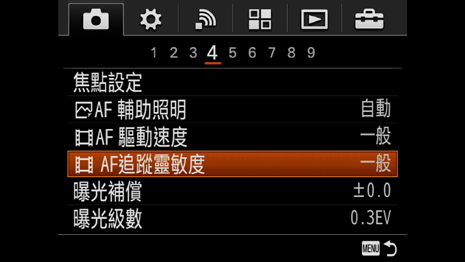
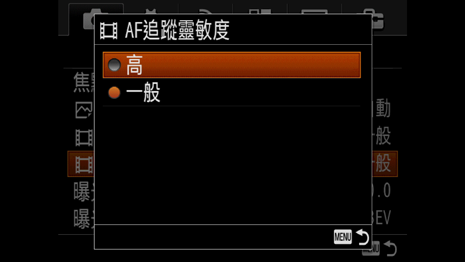
設定方法
MENU > (相機設定) > [AF追蹤靈敏度] > 您要的設定
- 選單項目的詳細資訊
- 高:這個模式適用於拍攝主體快速移動的動態影像。
- 一般:這個模式適用於主體前面有障礙物或者主體在群眾中而您想要對某個主體保持對焦的時候。
AF驅動速度 (僅限ILCE-7RM2)
ILCE-7RM2 相機設定為動態影像模式時,可以使用AF驅動速度設定。此設定可以從相機的主選單調整。利用這個功能,您可以在動態影像模式中使用自動對焦時切換對焦速度。
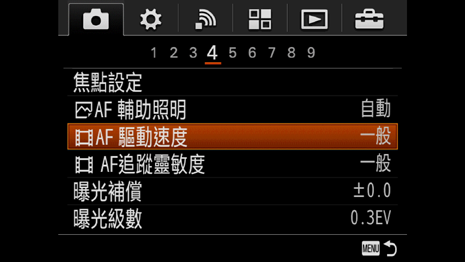
設定方法
MENU > (相機設定) > [AF驅動速度] > 您要的設定
- 選單項目的詳細資訊
- 快:將AF驅動速度設定為快。這個模式適合用來拍攝動態場景,例如運動。
- 一般:將AF驅動速度設定為一般。這是建議用於大部分應用場合的設定。
- 慢:將AF驅動速度設定為慢。使用個模式時,當要對焦的主體改變時,對焦會順暢的切換。這個模式適用於拍攝令人印象深刻的影像。如果AF驅動太快,視覺上會令人分心,所以將其設定為慢可以確保順暢的對焦轉換。
AF驅動速度設定的效果
短片顯示的是AF驅動速度設定為[快]、[一般]與[慢]之間的差別。當您將設定從[快]改變為[一般]時,相機需要花費約兩倍長的時間來對焦。
適用於AF追蹤靈敏度與AF驅動速度的鏡頭 (僅限ILCE-7RM2)
當您嘗試設定AF追蹤靈敏度或AF驅動速度時,可能會出現下列相機訊息,而且雖然相機設定為動態影像模式,也可能無法使用設定。這是因為鏡頭必須支援相位偵測AF系統才能使用這些功能的緣故。
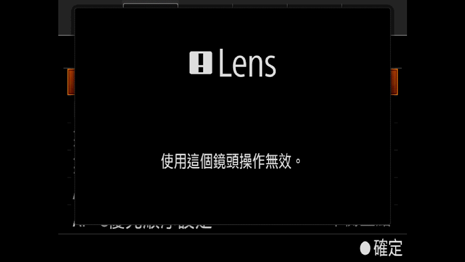
關於適用鏡頭的資訊,請造訪下列[鏡頭相容性] 網站,然後選擇您的相機與鏡頭。
- 如果沒有關於焦平面相位偵測AF或快速混合AF的說明,就表示鏡頭支援這些功能。
- 如果有說明表示焦平面相位偵測AF或快速混合AF不能使用,就表示鏡頭不支援這些功能,您不能使用它們。
- 如果有說明表示相機/鏡頭系統軟體需要更新才能使用焦平面相位偵測AF或快速混合AF,請更新軟體。
使用A-安裝座鏡頭
若要將Sony A-安裝座鏡頭安裝到ILCE-7RM2/7M2,必須要有卡口轉接器,可以使用的自動對焦功能會因為卡口轉接器而有所不同。
LA-EA1/LA-EA3卡口轉接器
對比AF和焦平面相位偵測AF都可以使用。預設的設定是焦平面相位偵測AF。但是對焦偵測系統可以改變成對比AF,方法是選擇MENU > (自訂設定) > [AF系統] > [對比度 AF]。
如果使用ILCE-7M2,必須更新系統軟體(2.00 或更新的版本) 才能使用相位偵測AF。執行更新之後便可以找到選單設定。
- 使用相位偵測AF時,[對焦區域]、[擴充彈性定點] (僅限ILCE-7RM2)、[鎖定AF]以及[眼控 AF]都不能使用。會出現關於鏡頭的警告訊息。
- 在對比AF中,不能使用[連續AF] (AF-C)。會出現關於鏡頭的警告訊息。
- [AF系統] 設定為 [相位偵測AF]時,即使[AF-S優先順序設定] 設定為 [平衡重點],相機也會暫時切換為[AF]。
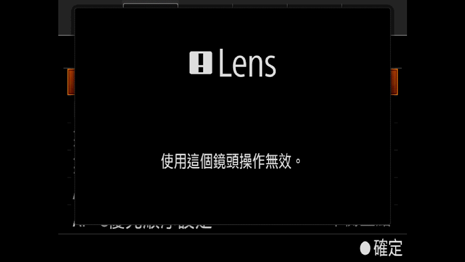
LA-EA2/LA-EA4卡口轉接器
只有由卡口轉接器內專用AF感應器控制的相位偵測AF可以使用, 所以將會使用卡口轉接器的AF系統。可用的對焦區域有[寬](15個對焦區域)、[中間]、[彈性定點](15個定點區域)以及[鎖定AF]。
- [眼控AF]不能使用。
- 即使將[AF-S優先順序設定]設定為[平衡重點],相機也會暫時切換至[AF]。
- 即使將[AF-C優先順序設定]設定為[平衡重點],相機也會暫時切換至[釋放快門]。